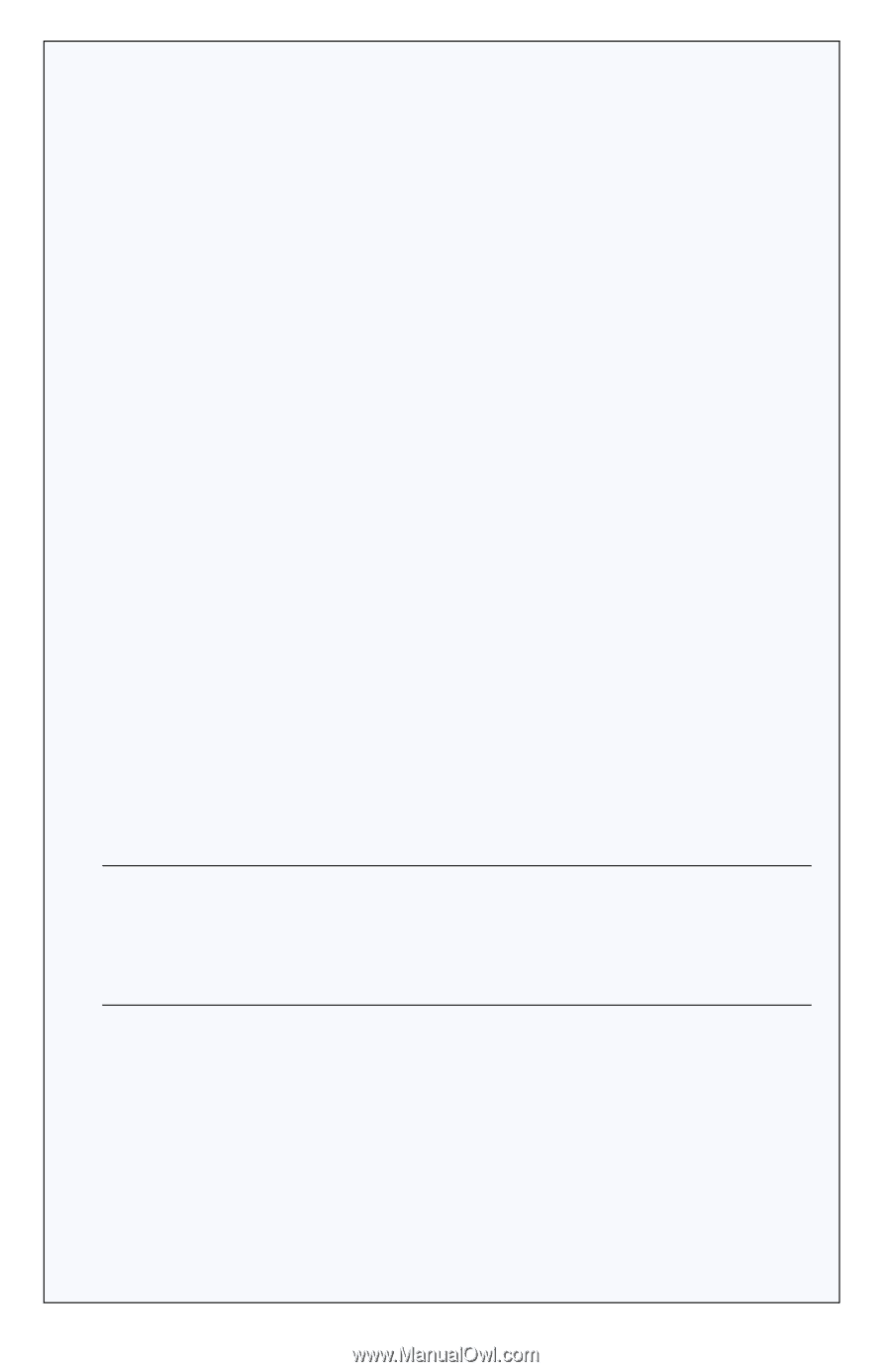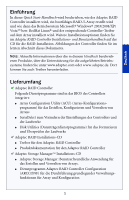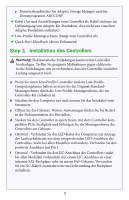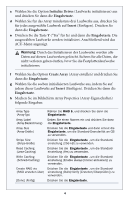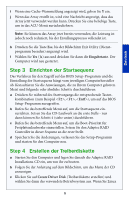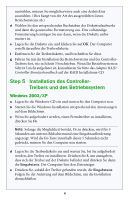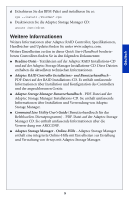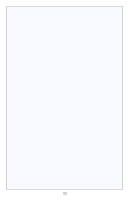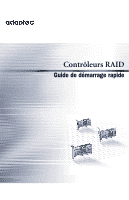Adaptec 52445 Quick Start Guide - Page 20
Step 5 Installation des Controller- Treibers und des Betriebssystem, Windows 2003/XP
 |
UPC - 760884155653
View all Adaptec 52445 manuals
Add to My Manuals
Save this manual to your list of manuals |
Page 20 highlights
auswählen, müssen Sie möglicherweise auch eine Architektur auswählen. (Dies hängt von der Art des ausgewählten LinuxBetriebssystems ab.) d Wählen Sie den entsprechenden Buchstaben des Diskettenlaufwerks und dann die gewünschte Formatierung aus. Eine vollständige Formatierung benötigen Sie nur dann, wenn die Diskette unformatiert ist. e Legen Sie die Diskette ein, und klicken Sie auf OK. Der Computer erstellt daraufhin die Treiberdiskette. f Entfernen Sie die Treiberdiskette, und beschriften Sie diese. g Fahren Sie mit der Installation des Betriebssystems und des ControllerTreibers fort, wie in Schritt 5 beschrieben. Wenn Ihr Betriebssystem in Schritt 5 nicht aufgelistet ist, konsultieren Sie bitte das Adaptec RAID Controller Benutzerhandbuch auf der RAID Installations-CD. Step 5 Installation des ControllerTreibers und des Betriebssystem Windows 2003/XP a Legen Sie die Windows-CD ein und starten Sie den Computer neu. b Starten Sie die Windows-Installation entsprechend den Anweisungen auf dem Bildschirm. c Wenn Sie aufgefordert werden, einen Fremdtreiber zu installieren, drücken Sie F6. Note: Solange die Möglichkeit besteht, F6 zu drücken, wird für 5 Sekunden am unteren Bildschirmrand eine Eingabeaufforderung angezeigt. Wird die F6-Taste innerhalb dieser 5 Sekunden nicht gedrückt, müssen Sie den Computer neu starten. d Legen Sie die Treiberdiskette ein und warten Sie, bis Sie aufgefordert werden, den Treiber zu installieren. Drücken Sie S, um anzugeben, dass sich der Treiber auf der Diskette befindet und drücken Sie dann die Eingabetaste. Der Computer liest den Datenträger. e Drücken Sie, sobald der Treiber gefunden wurde, die Eingabetaste. Folgen Sie der Anleitung auf dem Bildschirm, um die Installation abzuschließen. 6